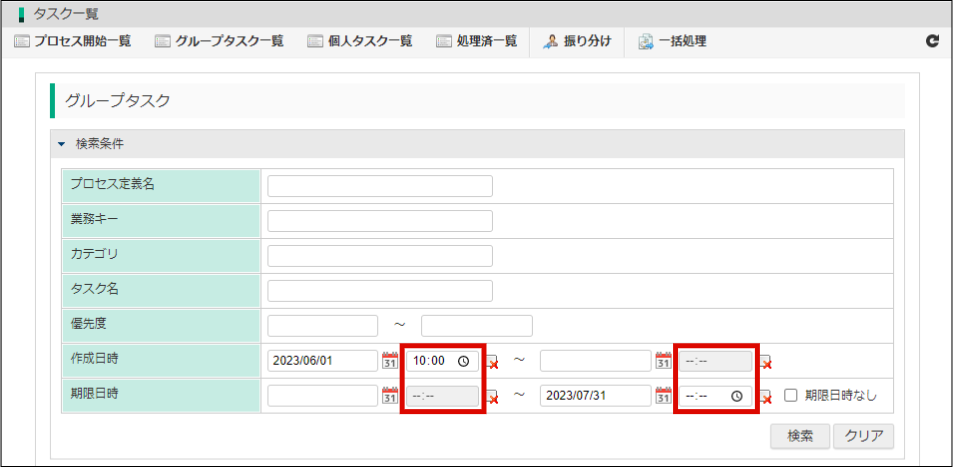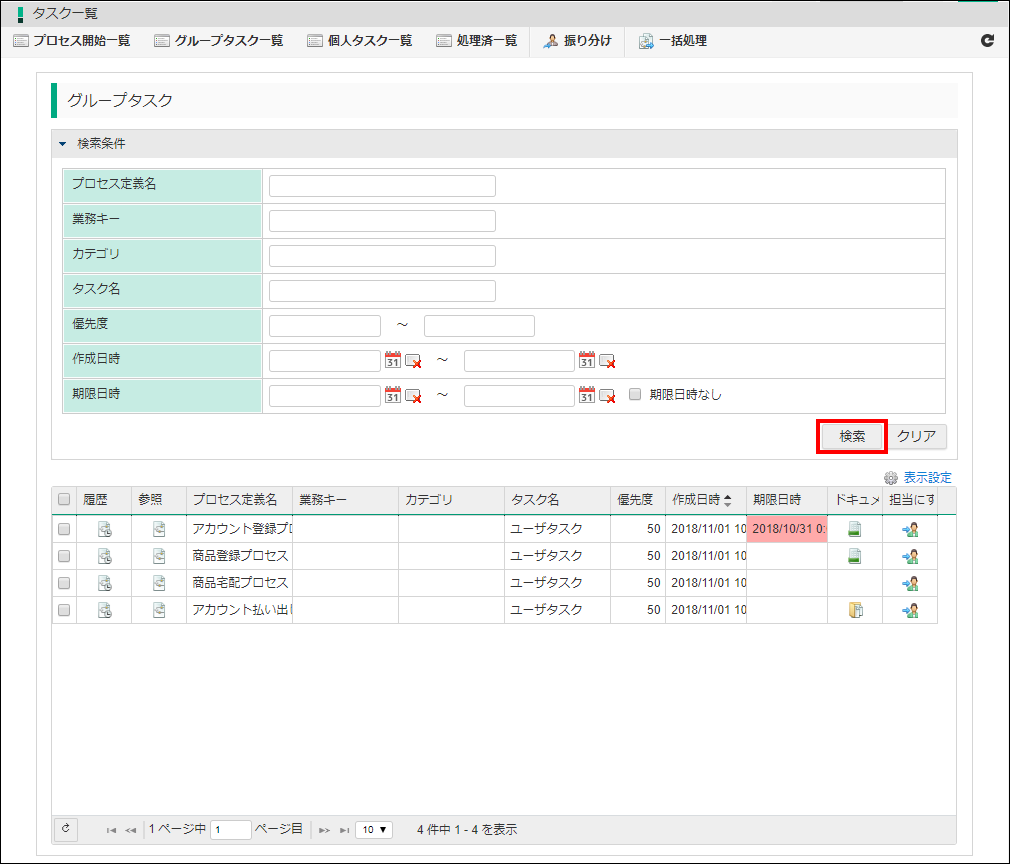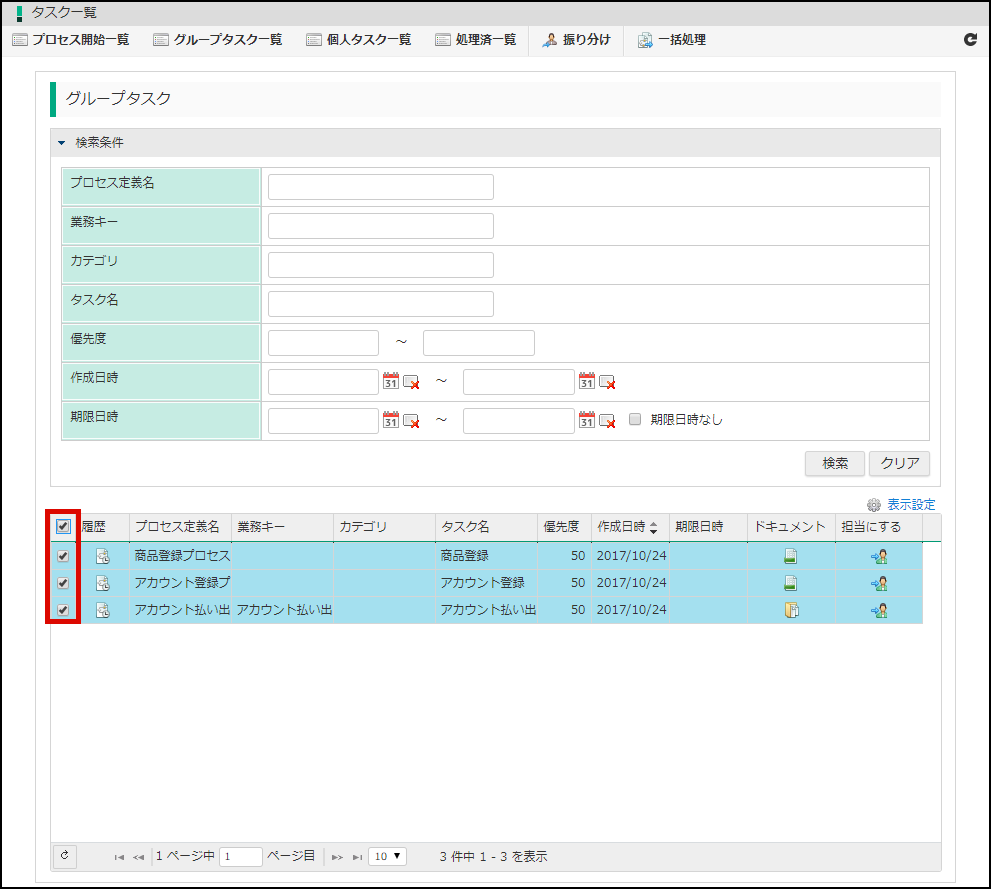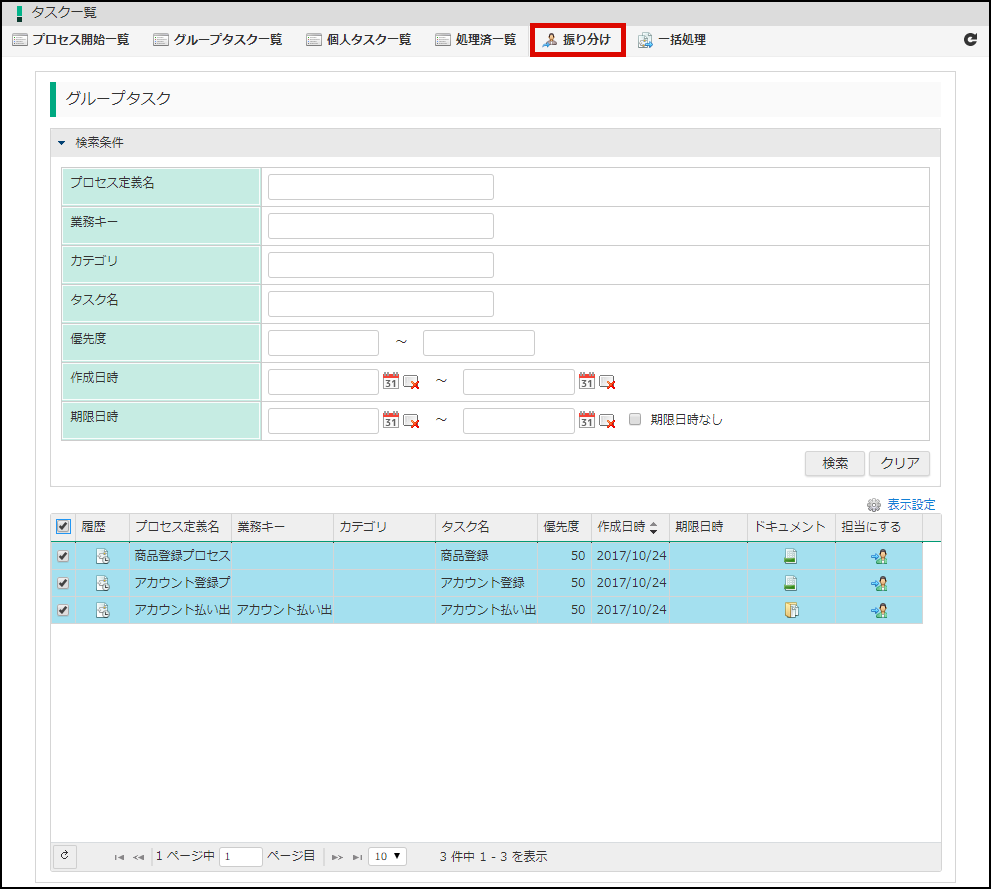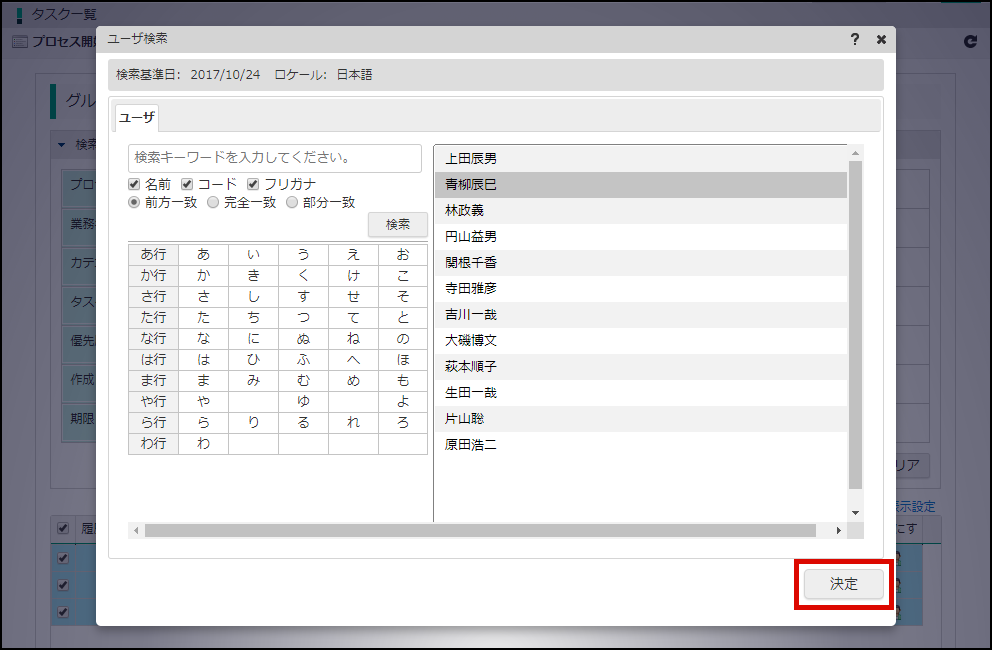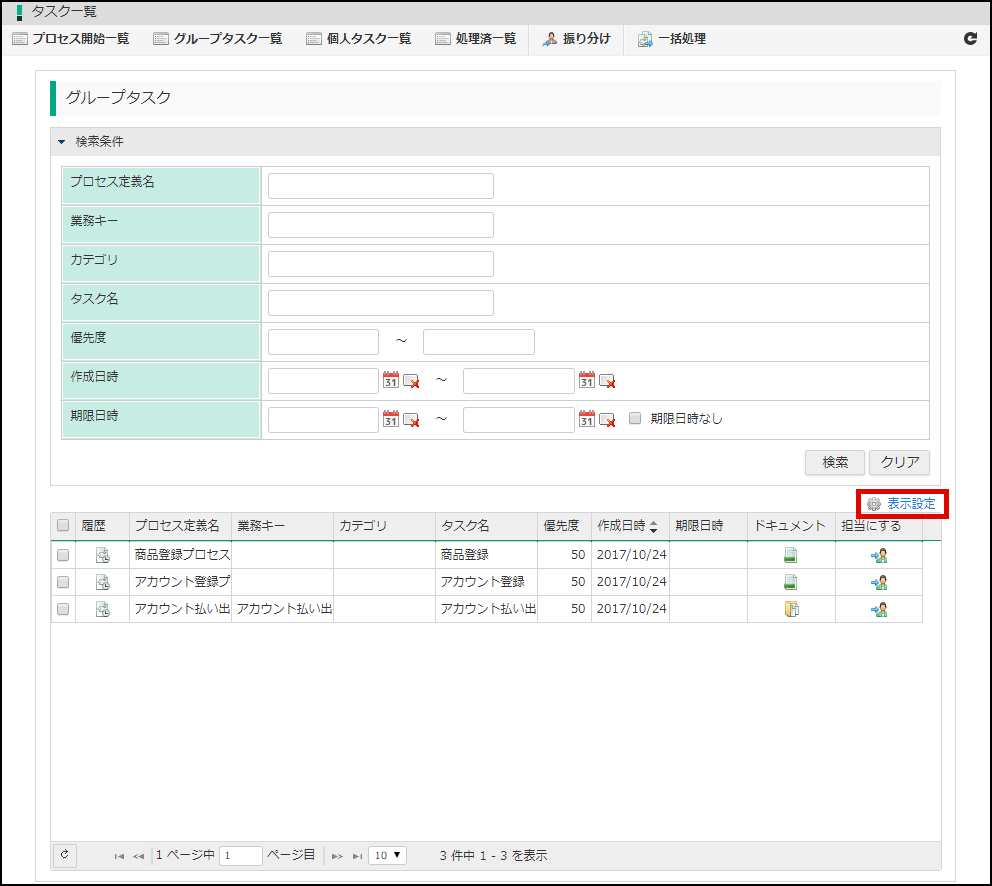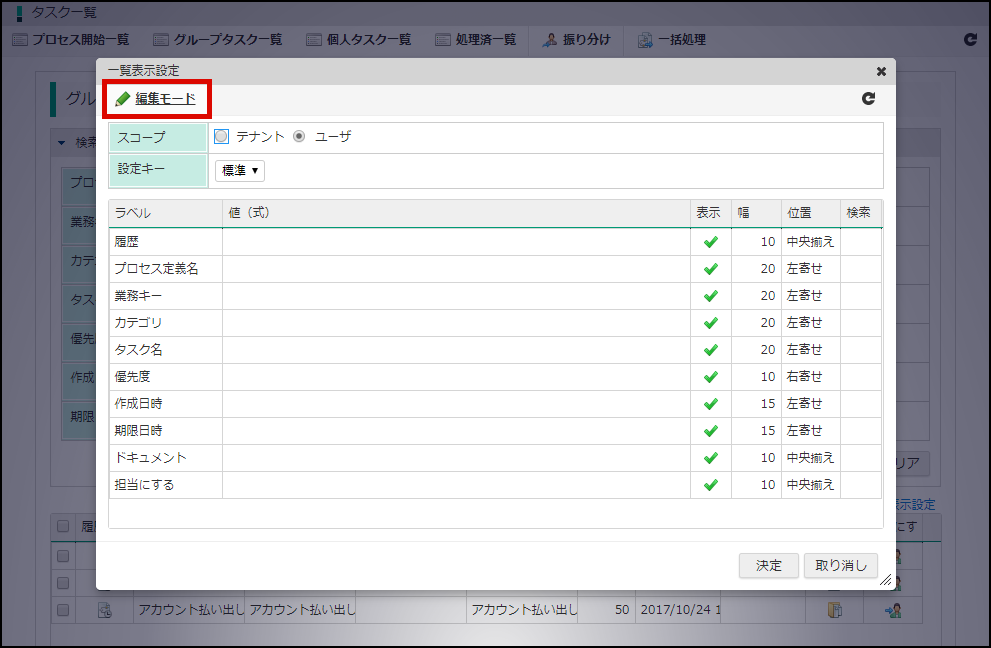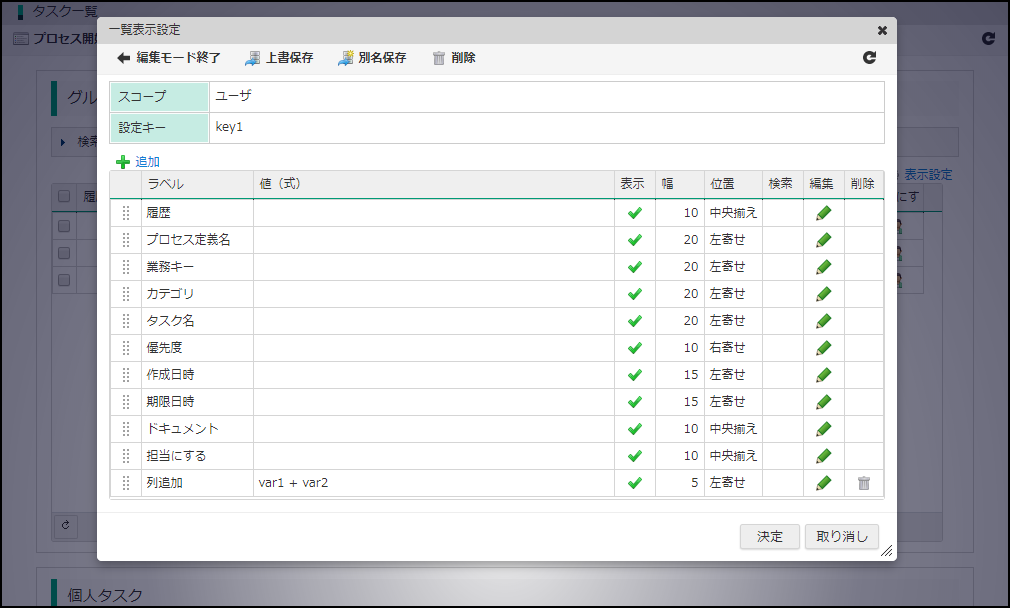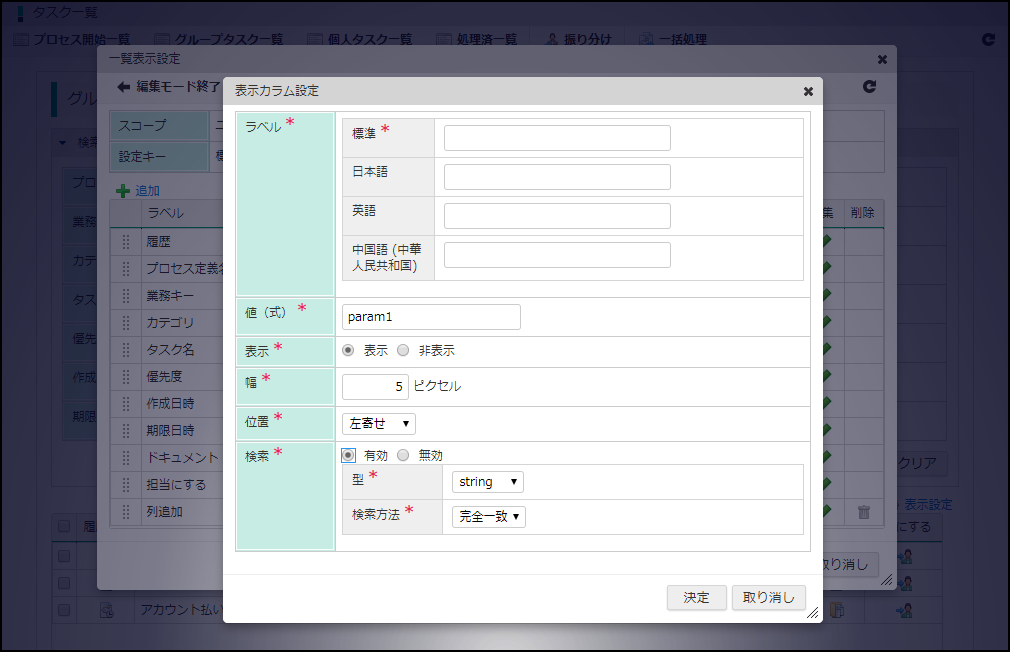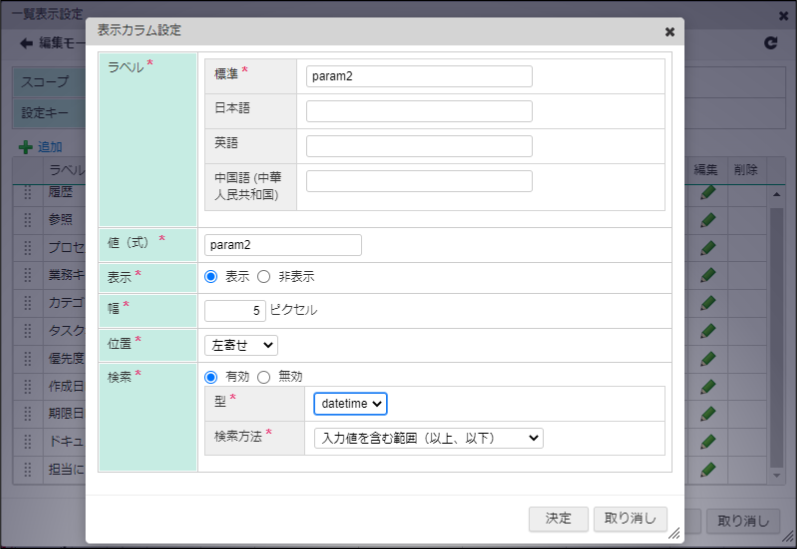4.4. グループタスクを操作する¶
コラム
IM-BPM for Accel Platform 2023 Autumn(Hollyhock) より日時検索条件に時刻入力欄が利用できます。
時刻入力時、FROM入力日時 0秒から、TO入力日時 59.999秒までを検索します。
時刻省略時、FROM入力日 0時0分0秒から、TO入力日 23時59分59.999秒までを検索します。
4.4.1. 担当者に設定する¶
グループタスクに分類されているユーザタスクの担当を自分に設定します。
「サイトマップ」→「BPM」→「タスク一覧」を押下します。
※ グループタスク一覧へ遷移しても同様の操作ができます。担当にしたいグループタスクを検索します。
図:タスク一覧 - グループタスク
項目名 説明 検索条件 履歴 を押下すると、プロセスインスタンスの履歴画面へ遷移します。
※ この列は「IM-BPM プロセス参照ユーザ」または「IM-BPM 管理者」のロールが付与されたユーザでのみ表示されます。※ケースインスタンスには、が表示されません。
- 参照 を押下すると、プロセスインスタンス/ケースインスタンスの参照画面へ遷移します。
※ この列は「IM-BPM プロセス参照ユーザ」、または、「IM-BPM管理者」のロールが付与されたユーザでのみ表示されます。- プロセス定義名 プロセス定義名が表示されます。 部分一致 業務キー 業務キーが表示されます。 部分一致 カテゴリ カテゴリが表示されます。 完全一致 タスク名 タスク名が表示されます。 部分一致 優先度 優先度が表示されます。 範囲 作成日時 ユーザタスクの作成日時が表示されます。 範囲 期限日時 ドキュメント プロセス定義および、ユーザタスクのドキュメントが表示されます。 - 担当にする を押下すると、自分を担当にします。
- 担当にしたいグループタスクの
を押下します。
4.4.3. 表示項目を変更する¶
グループタスクに分類されているユーザタスクの一覧の表示項目を変更します。
一覧表示設定では、グループタスク一覧の表示項目の編集を行えます。
また、プロセスインスタンスの変数情報を表示する列を追加することもできます。
「サイトマップ」→「BPM」→「タスク一覧」を押下します。
「表示設定」リンクを押下します。
ヘッダメニュー
項目名 説明 編集モード終了 編集モードを終了します。編集中の情報は破棄されず画面上に保持しますが、保存されていない情報は画面の更新や設定キーの変更操作で破棄されます。 上書保存 編集対象の設定キーが自身で作成したものである場合に表示されます。編集内容を上書き保存します。 新規保存 編集対象の設定キーが「標準」または、管理者によって登録されたものである場合に表示されます。自身が編集した内容を新規の設定キーで保存します。 別名保存 変更した内容を別名で保存します。 削除 当該設定キーで保存された一覧表示設定を削除します。 一覧
項目名 説明 ドラッグ&ドロップで列の表示順を変更できます。 ラベル 列ヘッダラベルとして表示される文字列です。 値(式) セルに表示する値の定義です。 表示 :この列は表示されます。
:この列は表示されません。
幅 列の幅を表す値です。 位置 セル内の値の表示位置です。 編集 を押下すると「表示カラム設定」ダイアログが開き、表示項目の設定を変更できます。
削除 ユーザにより追加された項目の場合、 を押下すると表示項目が削除されます。
コラム
編集対象の設定キーが管理者によって作成されたものの場合、それ自体を上書き保存することはできません。ただし、同名の設定キーで保存できます。同名の設定キーで保存した場合、管理者が登録したものよりも、自身が登録したものが優先的に利用されます。自身が同名で保存した設定キーを削除すれば、管理者が登録したものが利用できます。「追加」または
を押下します。
表示カラム設定ダイアログでカラムの設定を行えます。
図:表示カラム設定
項目名 説明 ラベル 値(式) 表示 列の表示設定です。 幅 列の幅を設定します。 位置 セル内の値の表示位置を設定します。 検索 有効 / 無効 検索 型 検索 検索方法 コラム
「値(式)」にはJavaScriptの式のみ記述できます。文を記述することはできません。また、式は閉じたスコープで実行されるため、プロセスインスタンスの変数以外のオブジェクトは参照できません。コラム
「値(式)」の入力例
- 【例】プロセスインスタンスの変数「amount」に通貨単位プレフィックスを付与する
"$" + amount
- 【例】プロセスインスタンスの変数「number1」と「number2」を比較し、大きい方の値を表示する
number1 > number2 ? number1 : number2
- 【例】プロセスインスタンスの変数「variables」オブジェクトのプロパティ「var1」と「var2」と「var3」のうち、「var1」が存在すれば「var1」の値を表示し、「var2」が存在すれば「var2」の値を表示し、「var3」が存在すれば「var3」の値を表示する
variables.var1 || variables.var2 || variables.var3コラム
検索機能
値(式)に英数字と一部の記号の組み合わせで設定されている場合のみ表示されます。日本語や記号(-, +)が含まれる変数には利用できません。【例】variable1 + variable2 JavaScriptの式のため、利用できません。変数名1 日本語のため、利用できません。